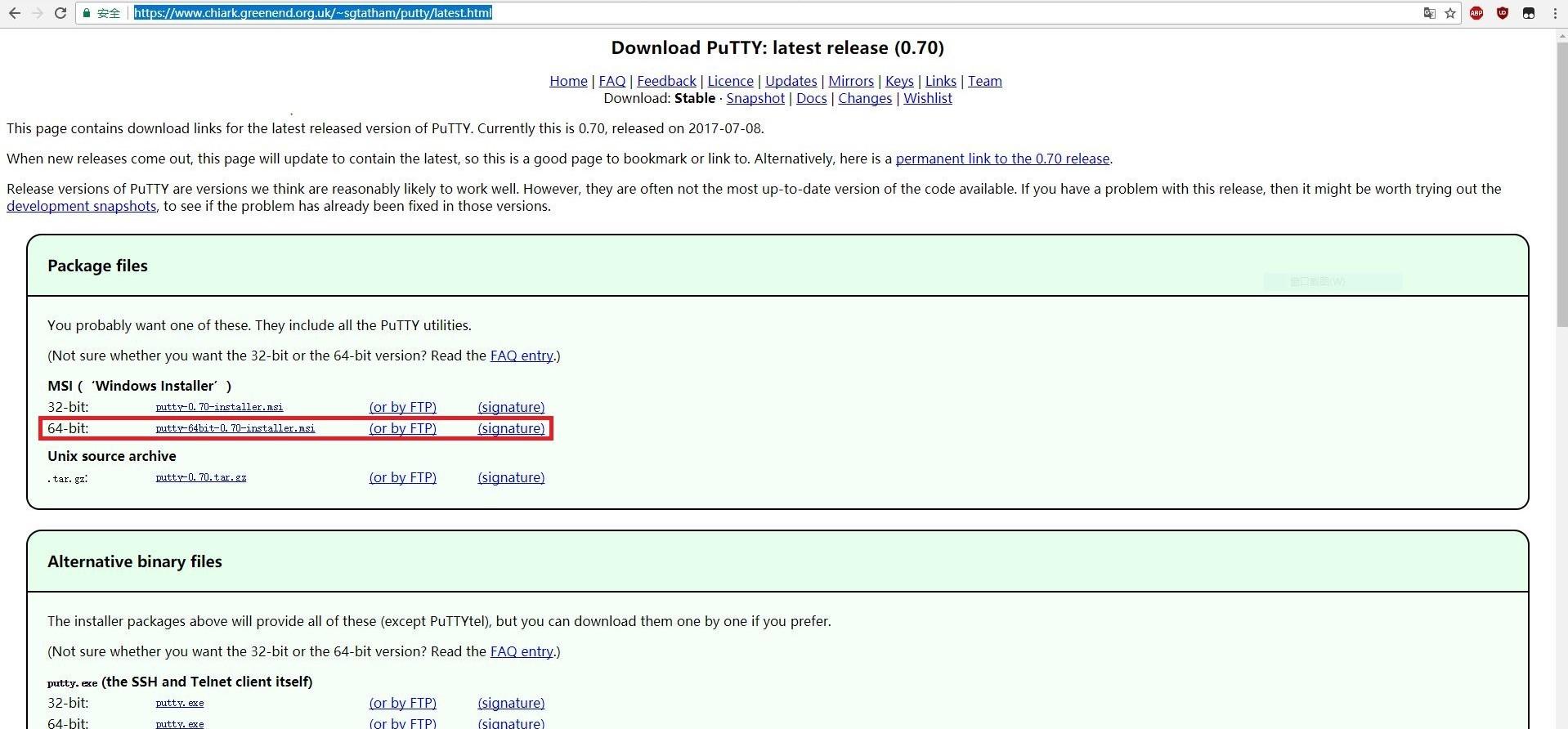Step1、相關軟體下載下傳位址
Putty:
下載下傳界面圖
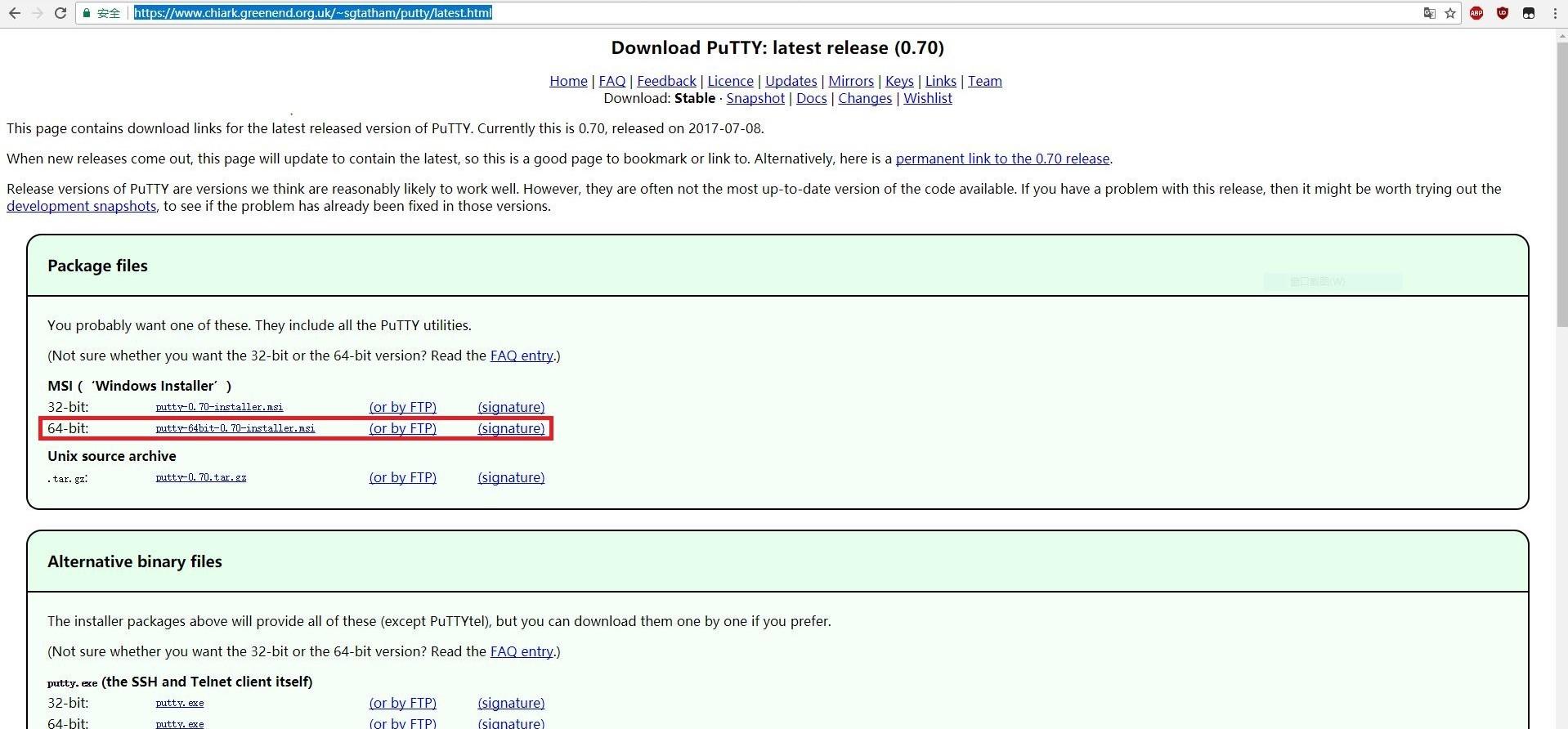 12月13日筆記 遠端連接配接Centos7系統mkdir /root/.sshchmod 700 /root/.sshvi /root/.ssh/authorized_keys
12月13日筆記 遠端連接配接Centos7系統mkdir /root/.sshchmod 700 /root/.sshvi /root/.ssh/authorized_keys 标紅框那個
Xshell5:
下載下傳已經做好的便攜版,官網安裝版有試用期限。
 12月13日筆記 遠端連接配接Centos7系統mkdir /root/.sshchmod 700 /root/.sshvi /root/.ssh/authorized_keys
12月13日筆記 遠端連接配接Centos7系統mkdir /root/.sshchmod 700 /root/.sshvi /root/.ssh/authorized_keys 注意便攜版的xshell運作會報錯,需要用更新檔
出錯示意圖
 12月13日筆記 遠端連接配接Centos7系統mkdir /root/.sshchmod 700 /root/.sshvi /root/.ssh/authorized_keys
12月13日筆記 遠端連接配接Centos7系統mkdir /root/.sshchmod 700 /root/.sshvi /root/.ssh/authorized_keys 解決Initialize Flexnet Service failed / Error code: 50003更新檔
備注:不要下載下傳1326版Xshell5,有嚴重漏洞。
Step2、軟體使用
沒啥好說的基本傻瓜式操作。host name輸入你的centos7的網絡位址即可,端口改了的話跟着改,真實場景為了安全一般都要改。
 12月13日筆記 遠端連接配接Centos7系統mkdir /root/.sshchmod 700 /root/.sshvi /root/.ssh/authorized_keys
12月13日筆記 遠端連接配接Centos7系統mkdir /root/.sshchmod 700 /root/.sshvi /root/.ssh/authorized_keys 首次連接配接儲存下key,選是即可。
 12月13日筆記 遠端連接配接Centos7系統mkdir /root/.sshchmod 700 /root/.sshvi /root/.ssh/authorized_keys
12月13日筆記 遠端連接配接Centos7系統mkdir /root/.sshchmod 700 /root/.sshvi /root/.ssh/authorized_keys 跟虛拟機中操作一樣了,注意不要再putty連接配接的界面中改IP否則會中斷連接配接。
 12月13日筆記 遠端連接配接Centos7系統mkdir /root/.sshchmod 700 /root/.sshvi /root/.ssh/authorized_keys
12月13日筆記 遠端連接配接Centos7系統mkdir /root/.sshchmod 700 /root/.sshvi /root/.ssh/authorized_keys 感覺好單調,不如Xshell好玩,但他是免費的,Xshell和CRT你都是在用X版,有法律風險。
Xshell5
界面美觀
 12月13日筆記 遠端連接配接Centos7系統mkdir /root/.sshchmod 700 /root/.sshvi /root/.ssh/authorized_keys
12月13日筆記 遠端連接配接Centos7系統mkdir /root/.sshchmod 700 /root/.sshvi /root/.ssh/authorized_keys 一樣的
 12月13日筆記 遠端連接配接Centos7系統mkdir /root/.sshchmod 700 /root/.sshvi /root/.ssh/authorized_keys
12月13日筆記 遠端連接配接Centos7系統mkdir /root/.sshchmod 700 /root/.sshvi /root/.ssh/authorized_keys 相關的選型要一并改,字型大小14,就是上面那個2個A的按鈕。其他先維持預設,玩熟了再改。比如說加個記錄記錄檔。
Step3.配置密鑰連接配接
隻玩Xshell了,putty太單調了
1、生成密鑰
工具》》生成密鑰向導
 12月13日筆記 遠端連接配接Centos7系統mkdir /root/.sshchmod 700 /root/.sshvi /root/.ssh/authorized_keys
12月13日筆記 遠端連接配接Centos7系統mkdir /root/.sshchmod 700 /root/.sshvi /root/.ssh/authorized_keys  12月13日筆記 遠端連接配接Centos7系統mkdir /root/.sshchmod 700 /root/.sshvi /root/.ssh/authorized_keys
12月13日筆記 遠端連接配接Centos7系統mkdir /root/.sshchmod 700 /root/.sshvi /root/.ssh/authorized_keys 生成後自己儲存一份公鑰到桌面
2、在伺服器上儲存密鑰
敲指令
把剛那串公鑰複制進去
前面加個##,标注下是什麼東東的密鑰,以後加多了容易忘。
3、登陸時選密鑰登陸。
 12月13日筆記 遠端連接配接Centos7系統mkdir /root/.sshchmod 700 /root/.sshvi /root/.ssh/authorized_keys
12月13日筆記 遠端連接配接Centos7系統mkdir /root/.sshchmod 700 /root/.sshvi /root/.ssh/authorized_keys 這裡個人有個疑問,如果不寫root會怎樣,懇請牛人指導。
登進去啦!!!
 12月13日筆記 遠端連接配接Centos7系統mkdir /root/.sshchmod 700 /root/.sshvi /root/.ssh/authorized_keys
12月13日筆記 遠端連接配接Centos7系統mkdir /root/.sshchmod 700 /root/.sshvi /root/.ssh/authorized_keys 本文轉自 whytl 51CTO部落格,原文連結:http://blog.51cto.com/11934539/2050465